- in So erreichen by Administrator
Fix Es sind derzeit keine weiteren Beiträge auf Facebook verfügbar, die angezeigt werden können
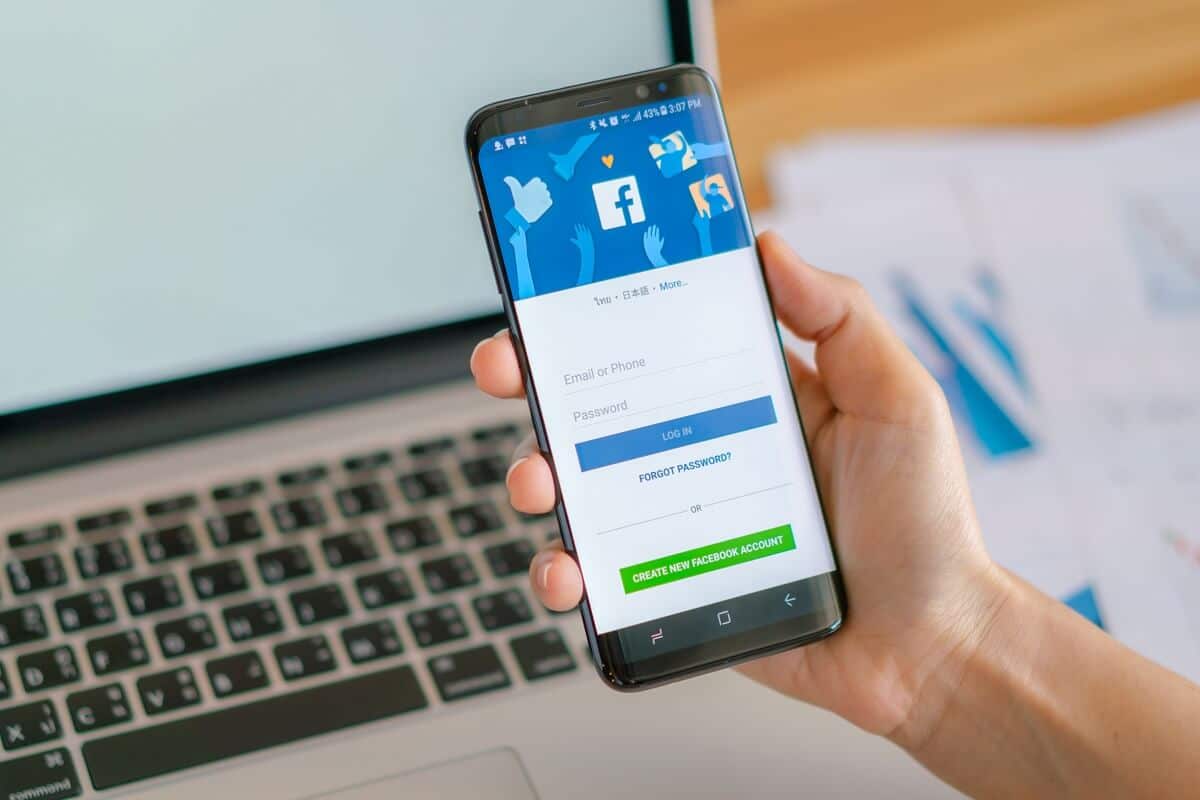
Facebook ist eine weit verbreitete Social-Media-Plattform mit Millionen von Nutzern auf der ganzen Welt. Die Nutzer können auf ihrer Facebook-Seite durch Hunderte von Bildern und Videos scrollen. Allerdings kann es bei den Benutzern manchmal zu einem technischen Fehler kommen. Der häufigste technische Fehler ist das „Im Moment können keine weiteren Beiträge angezeigt werden'. Das bedeutet, dass Sie nicht weiter nach unten scrollen können, da der Facebook-Feed Ihre Beiträge nicht mehr anzeigt, selbst wenn Sie durch ihn scrollen. Wir verstehen, dass es frustrierend sein kann, mit diesem Fehler auf Facebook konfrontiert zu werden, wenn Sie sich zu Hause langweilen und sich die Beiträge in Ihrem Facebook-Feed ansehen möchten.
Facebook verwendet eine Technologie namens „Infinite Scrolling“, die dabei hilft, die Beiträge kontinuierlich zu laden und anzuzeigen, wenn die Benutzer durch ihren Feed scrollen. Allerdings ist die Meldung „Keine Beiträge mehr anzuzeigen“ ein häufiger Fehler, mit dem viele Benutzer konfrontiert werden. Deshalb sind wir hier mit einem Leitfaden, der das kann wir Sie Behebung: Derzeit können auf Facebook keine Beiträge mehr angezeigt werden.
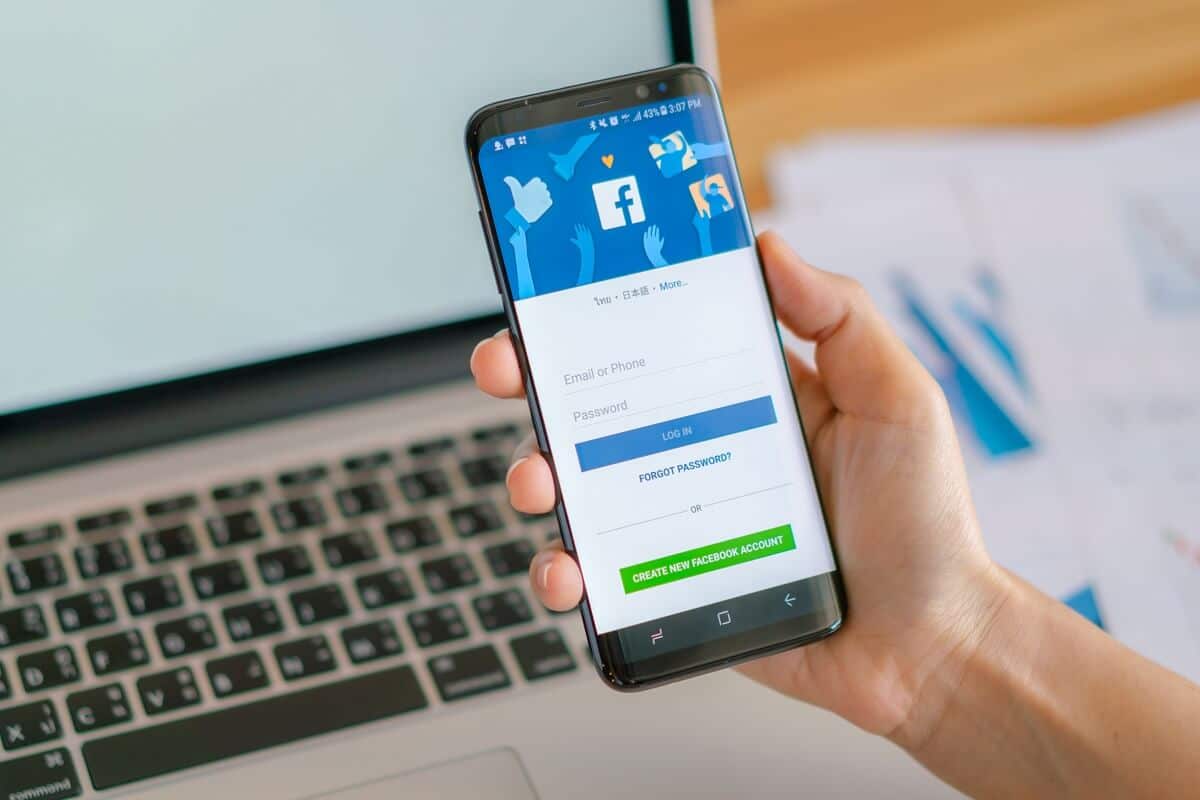
Fix Es sind derzeit keine weiteren Beiträge auf Facebook verfügbar, die angezeigt werden können
Gründe für den Fehler „Es sind derzeit keine weiteren Beiträge zum Anzeigen vorhanden“
Wir nennen einige der Gründe für die Fehlermeldung „Keine weiteren Beiträge zum Anzeigen“ auf Facebook. Wir gehen davon aus, dass die folgenden Gründe für diesen Fehler auf Facebook verantwortlich sind:
1. Nicht genug Freunde
Wenn Sie ein neuer Benutzer sind oder nicht genügend Freunde haben, beispielsweise weniger als 10–20, kann es sein, dass auf Facebook die Fehlermeldung „Keine weiteren Beiträge zum Anzeigen“ angezeigt wird.
2. Weniger beliebte Seiten oder Gruppen
Facebook zeigt in der Regel die Beiträge der Seiten oder Gruppen an, die Ihnen zuvor gefallen haben. Wenn Sie jedoch keiner Gruppe oder Seite angehören, wird auf Facebook wahrscheinlich die Fehlermeldung „Keine weiteren Beiträge zum Anzeigen“ angezeigt.
3. Halten Sie Ihr Konto schon seit längerem angemeldet
Wenn Sie Ihr Facebook-Konto über einen längeren Zeitraum angemeldet lassen, unabhängig davon, ob Sie die Facebook-App oder den Browser verwenden, wird Ihnen wahrscheinlich die Fehlermeldung angezeigt, dass derzeit keine Beiträge mehr angezeigt werden können. Dies geschieht, wenn Ihre Facebook-Daten im gespeichert werden App-Cache, was diesen Fehler verursacht.
4. Cache und Cookies
Es besteht die Möglichkeit, dass die Cache und Cookies der Facebook-App oder der Webversion kann dazu führen, dass dieser Fehler auftritt, während Sie durch die Beiträge in Ihrem Facebook-Feed scrollen.
5 Möglichkeiten zur Behebung Im Moment sind auf Facebook keine Beiträge mehr zum Anzeigen vorhanden
Wir erwähnen einige Methoden, mit denen Sie versuchen können, den Fehler „Keine weiteren Beiträge zum Anzeigen“ auf Facebook zu beheben:
Methode 1: Melden Sie sich erneut bei Ihrem Facebook-Konto an
Eine einfache erneute Anmeldung kann Ihnen helfen Behebung: Es sind derzeit keine weiteren Beiträge zum Anzeigen des Fehlers auf Facebook vorhanden. Diese Methode ist sehr effektiv und hilft Facebook-Nutzern, den technischen Fehler zu beheben. Wie bereits erwähnt, kann dieser Fehler unter anderem auftreten, wenn Sie über einen längeren Zeitraum angemeldet sind. Daher kann es für Sie hilfreich sein, sich von Ihrem Facebook-Konto abzumelden und erneut anzumelden. Wenn Sie nicht wissen, wie Sie sich von Ihrem Konto abmelden und erneut anmelden, können Sie diese Schritte ausführen.
Facebook App
Wenn Sie die Facebook-App verwenden, können Sie die folgenden Schritte ausführen, um sich abzumelden und erneut bei Ihrem Konto anzumelden:
1. Öffnen Sie die Facebook App auf Ihrem Handy.
2. Tippen Sie auf drei horizontale Linien oder im Hamburger-Ikone in der oberen rechten Ecke des Bildschirms.
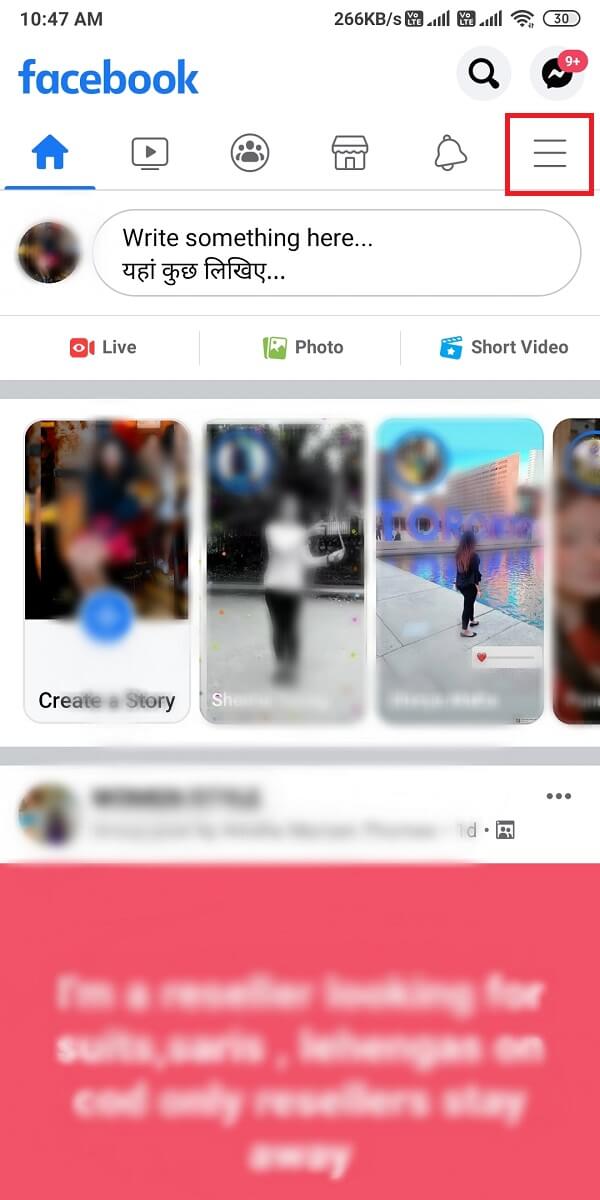
3. Scrollen Sie nach unten und tippen Sie auf „Abmelden' zum Abmelden von Ihrem Konto.
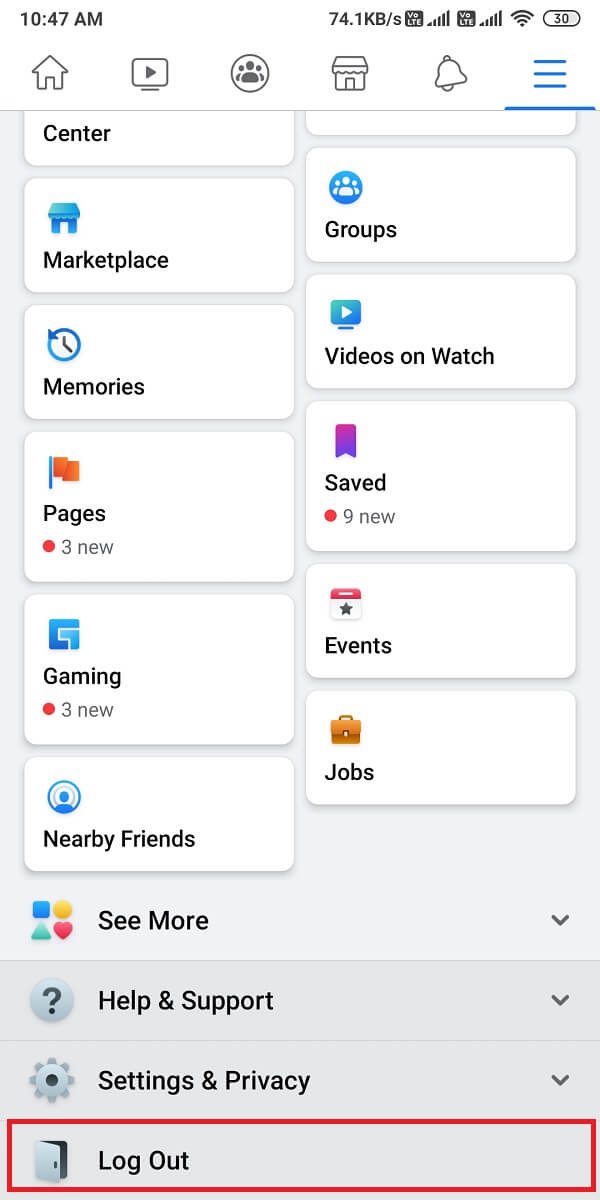
4. Endlich, Einloggen indem Sie auf Ihre E-Mail-Adresse tippen oder Ihre E-Mail-ID und Ihr Passwort eingeben, um sich bei Ihrem Konto anzumelden.
Facebook-Browserversion
Wenn Sie Facebook in Ihrem Webbrowser verwenden, können Sie die folgenden Schritte ausführen, um sich abzumelden und erneut bei Ihrem Konto anzumelden:
1. Öffnen www.facebook.com in Ihrem Webbrowser.
2. Da Sie bereits angemeldet sind, müssen Sie auf klicken Abwärtspfeil-Symbol in der oberen rechten Ecke des Bildschirms.
![]()
3. Sie können ganz einfach auf „Abmelden' zum Abmelden von Ihrem Konto.
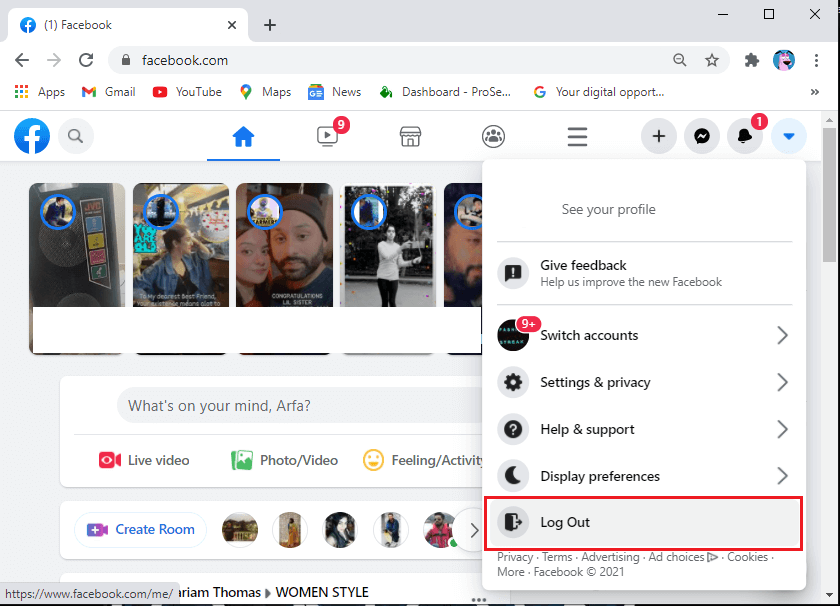
4. Endlich, Melden Sie sich erneut bei Ihrem Konto an indem Sie Ihre E-Mail-ID und Ihr Passwort eingeben.
Wenn diese Methode den Fehler auf Facebook jedoch nicht beheben kann, können Sie die nächste Methode ausprobieren.
Lesen Sie auch: So entfernen Sie alle oder mehrere Freunde auf Facebook
Methode 2: Cache und Cookies für die Facebook-App löschen
Um den Fehler „Im Moment können auf Facebook keine Beiträge mehr angezeigt werden“ zu beheben, können Sie den Cache und die Cookies für die Facebook-App auf Ihrem Telefon und im Browser löschen. Manchmal kann der Cache der Grund dafür sein, dass auf Facebook der Fehler „Keine Beiträge mehr angezeigt werden“ auftritt. Daher konnten viele Nutzer den Fehler beheben, indem sie den Cache und die Cookies der App löschten. Wenn Sie die Facebook-App oder die Browserversion verwenden, können Sie die Schritte im jeweiligen Abschnitt befolgen:
Für die Facebook-Browserversion
Wenn Sie Facebook in Ihrem Browser verwenden, können Sie diese Schritte zum Löschen des Caches und der Cookies ausführen.
1. Gehen Sie zu Ihrem Telefon Einstellungen .
2. Suchen Sie in den Einstellungen nach „Apps' Sektion.
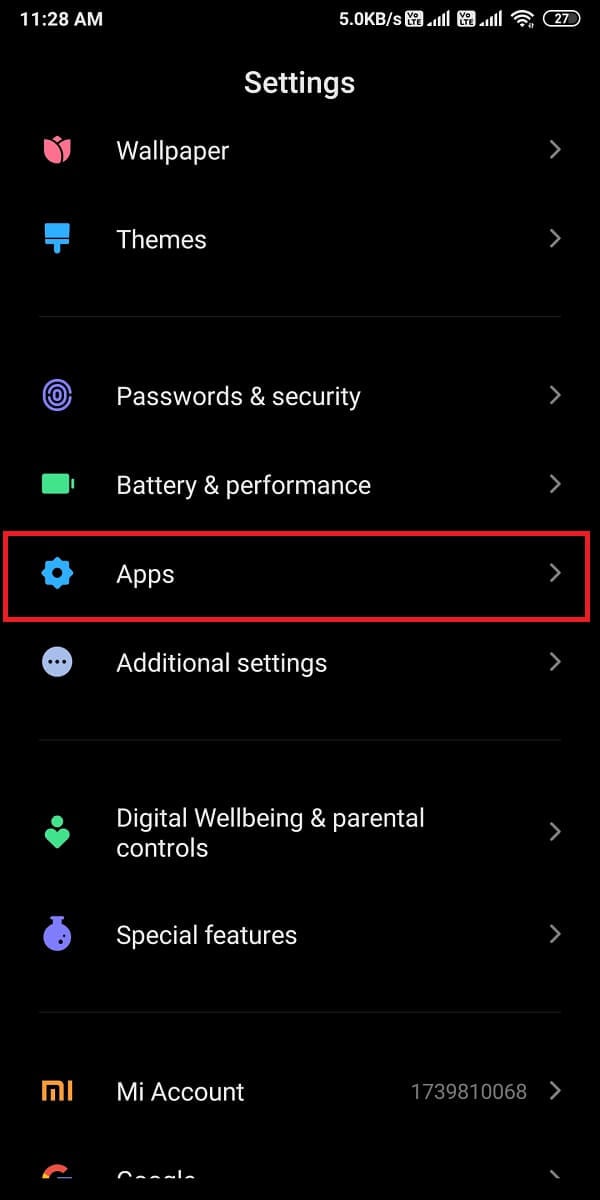
3. Gehe zu 'Apps verwalten'.
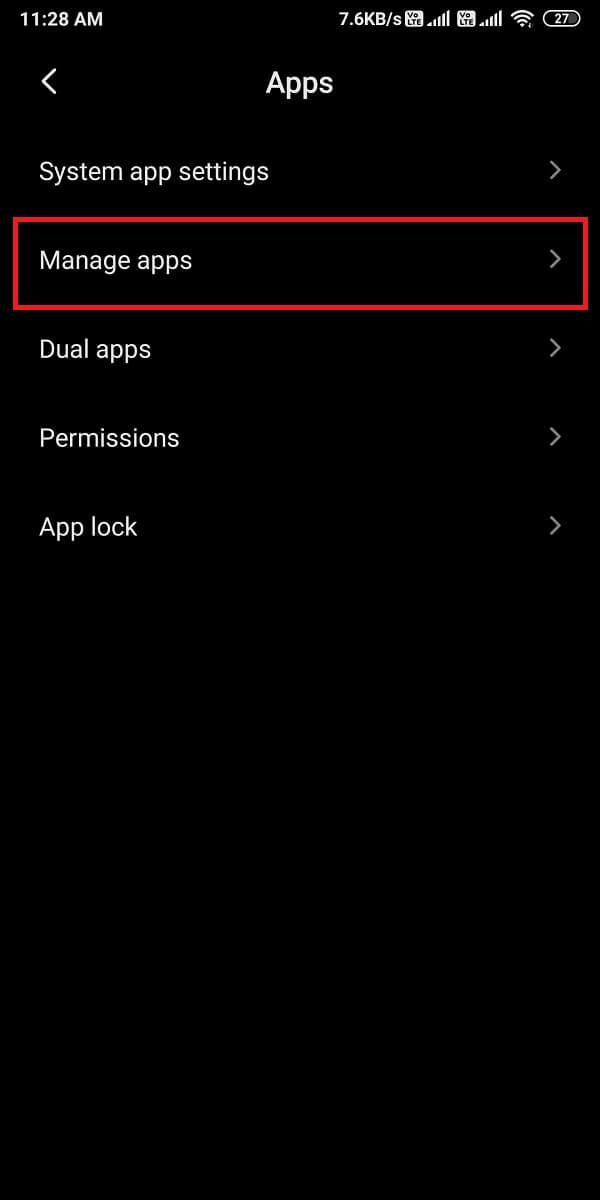
4. Suchen Sie und tippen Sie auf Chrome-Browser aus der Liste, die Sie im Abschnitt „Apps verwalten“ sehen.
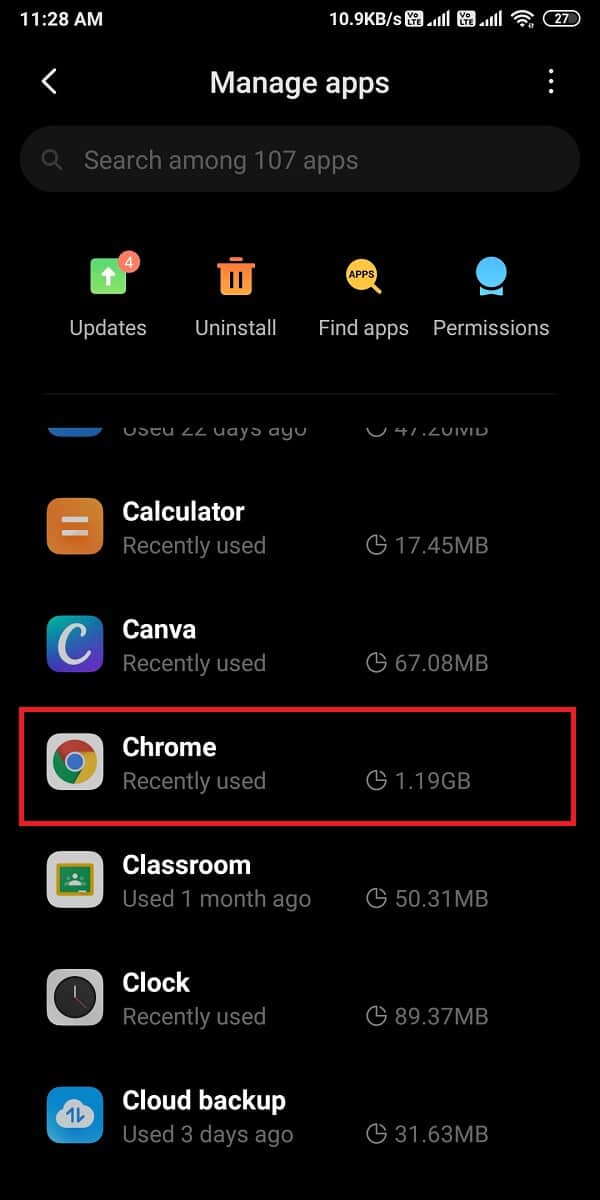
5. Tippen Sie nun auf 'Genaues Datum' vom unteren Bildschirmrand.
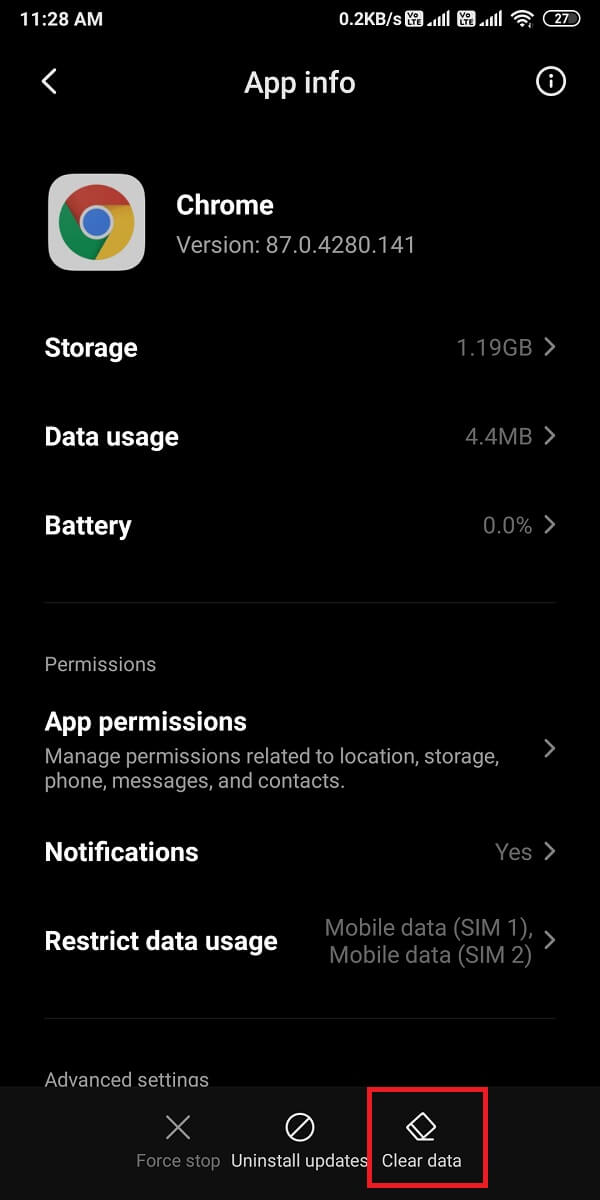
6. Es erscheint ein neues Dialogfeld, in dem Sie auf „Cache löschen'
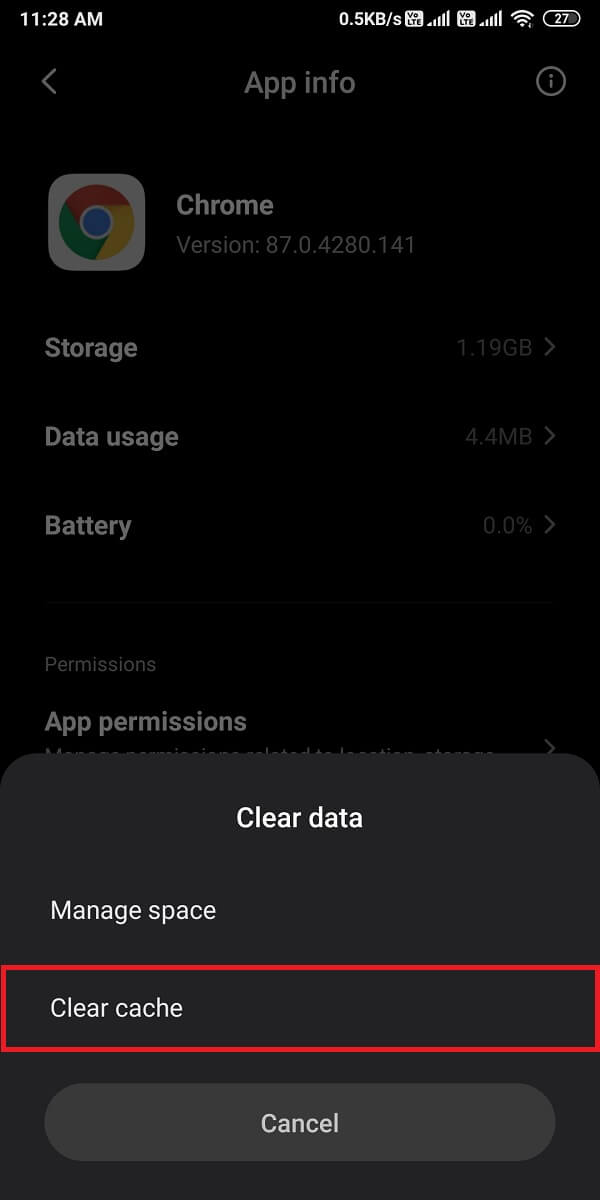
Dadurch wird der Cache für Facebook geleert, den Sie in Ihrem Google-Browser verwenden.
Für Facebook-App
Wenn Sie die Facebook-Anwendung auf Ihrem Telefon verwenden, können Sie die folgenden Schritte zum Löschen der Cache-Daten ausführen:
1. Öffnen Sie Ihr Telefon Einstellungen .
2. Suchen Sie in den Einstellungen nach „Apps' Sektion.
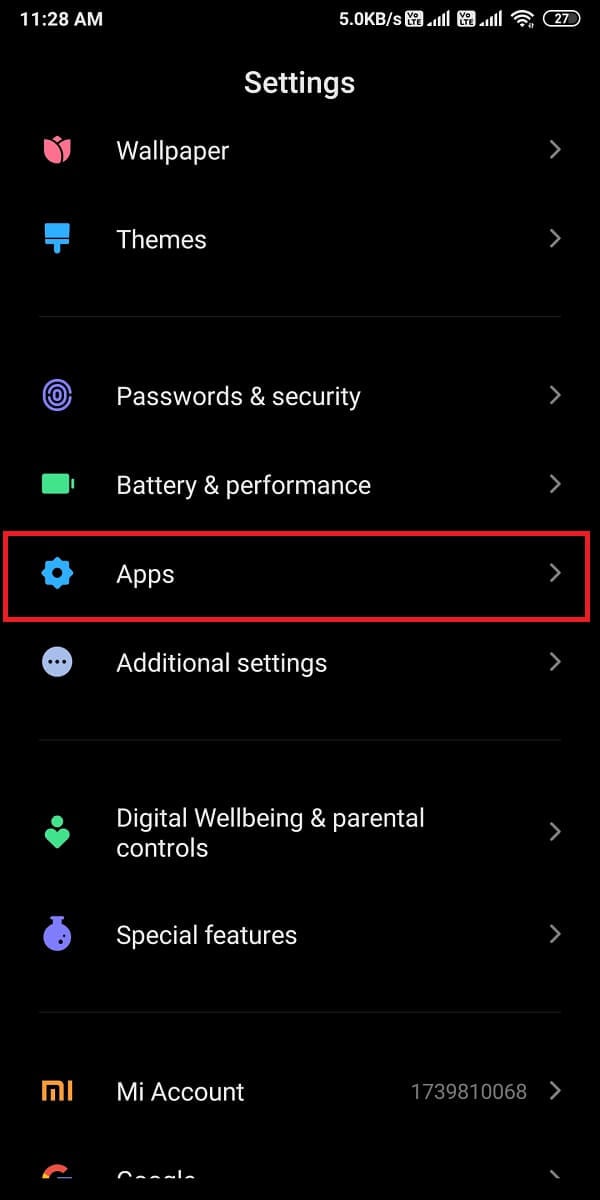
3. Tippen Sie auf 'Apps verwalten'.
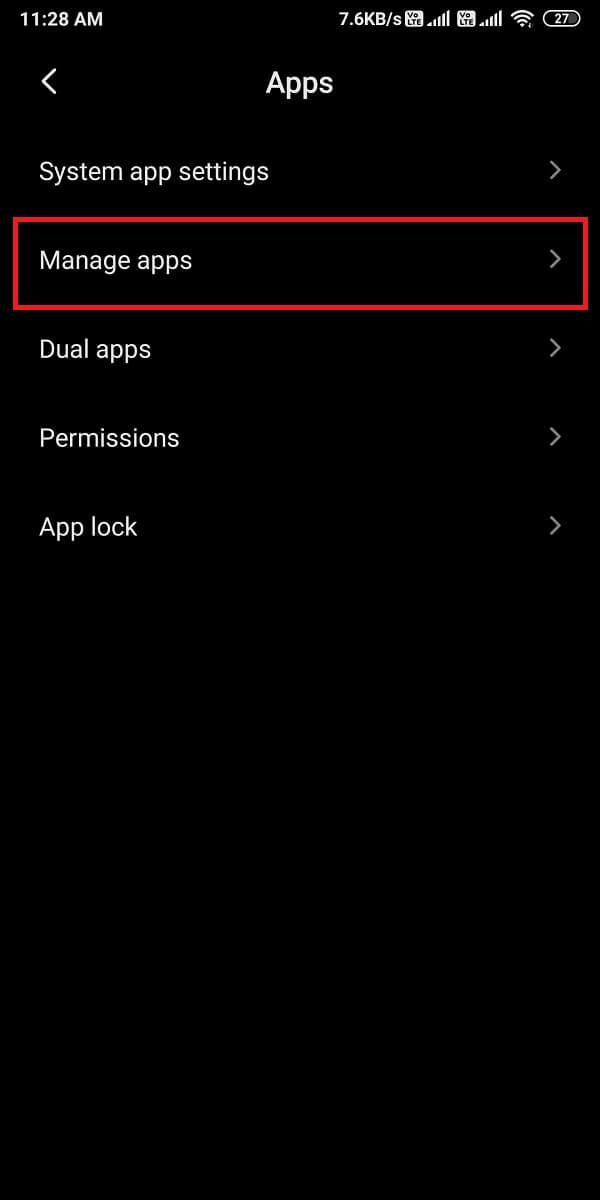
4. Suchen Sie nun die Facebook app aus der Liste der Anwendungen.
5. Tippen Sie auf 'Genaues Datum' vom unteren Bildschirmrand.
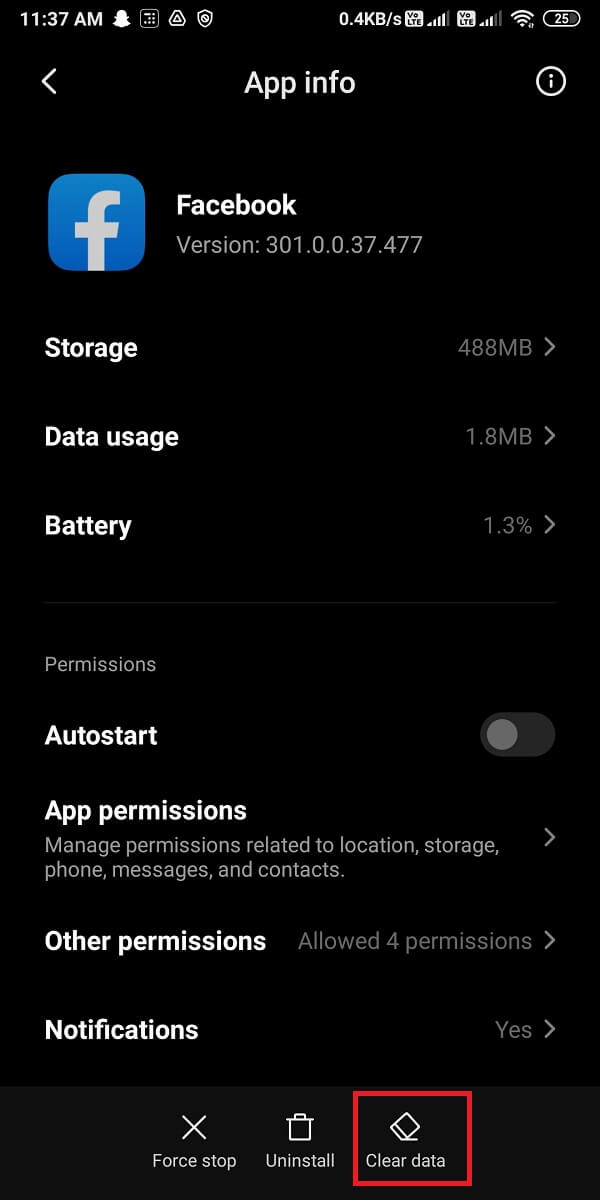
6. Es erscheint ein neues Dialogfeld, in dem Sie auf „Cache löschen'. Dadurch wird der Cache für Ihre Facebook-App geleert.
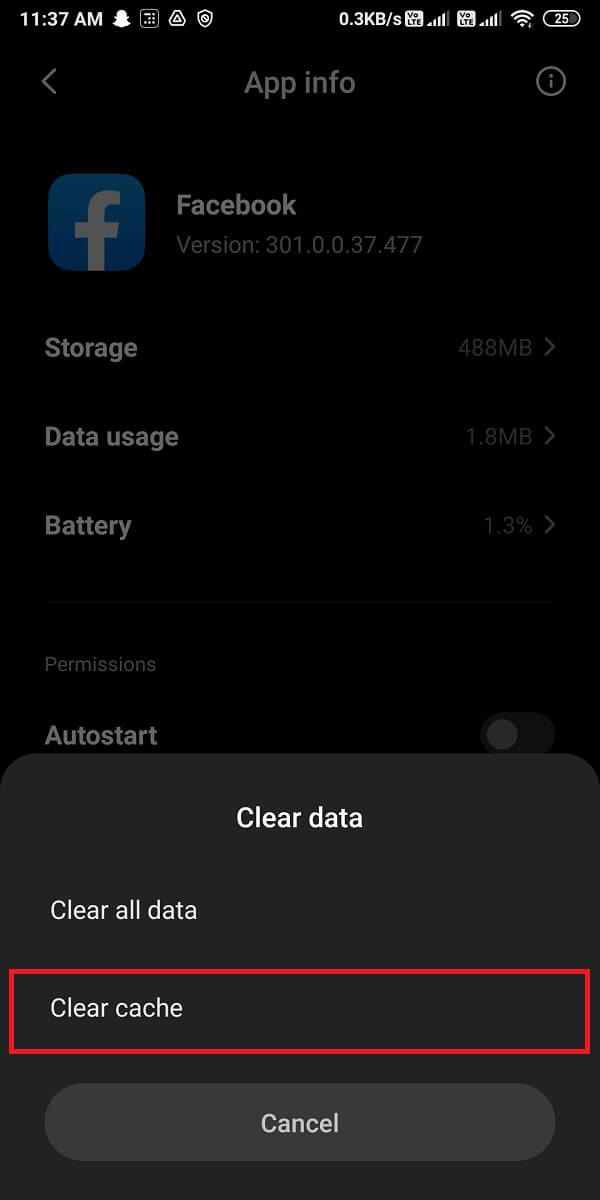
Lesen Sie auch: 7 Möglichkeiten, das Problem zu beheben, dass Facebook-Bilder nicht geladen werden
Methode 3: Weitere Freunde auf Facebook hinzufügen
Diese Methode ist für Benutzer optional, da Sie die Wahl haben, wenn Sie weitere Freunde auf Facebook hinzufügen möchten. Wenn Sie jedoch beheben möchten, dass derzeit keine weiteren Beiträge auf Facebook vorhanden sind, kann es auch hilfreich sein, nur einen neuen Freund zu finden, um den Fehler zu beheben. Auf diese Weise kann Facebook Ihnen mehr Beiträge in Ihrem Facebook-Feed anzeigen.
Methode 4: Folgen Sie Seiten auf Facebook und treten Sie ihnen bei
Eine weitere großartige Methode zur Behebung des Fehlers „Keine Beiträge mehr“ auf Facebook ist das Folgen und Beitreten verschiedene Facebook-Seiten. Wenn Sie verschiedenen Seiten folgen oder ihnen beitreten, können Sie die Beiträge dieser Seiten in Ihrem Facebook-Feed sehen. Sie können versuchen, so vielen Seiten zu folgen oder ihnen beizutreten, wie Sie möchten. Es gibt Tausende von Seiten auf Facebook und Sie werden in der Lage sein, eine Seite über etwas zu finden, das Ihnen gefällt.
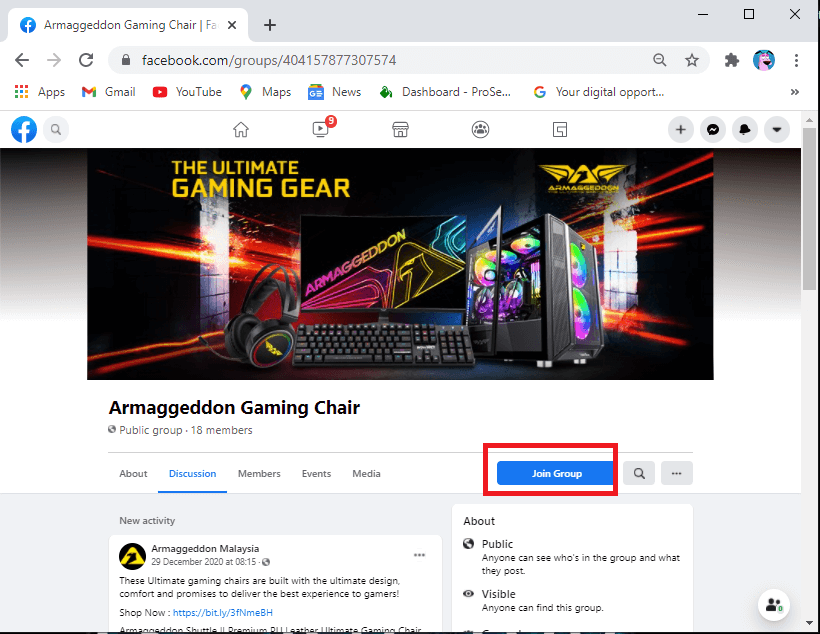
Methode 5: Überprüfen Sie die Newsfeed-Einstellungen
Manchmal könnten Ihre Newsfeed-Einstellungen der Grund für das „Keine Beiträge mehr zum Anzeigen' Fehler auf Facebook. Daher können Sie versuchen, Ihre Feed-Einstellungen zu überprüfen.
Für die Facebook-Browserversion
1. Öffnen Facebook auf Ihrem Browser.
2. Klicken Sie auf Abwärtspfeil-Symbol in der oberen rechten Ecke des Bildschirms.
![]()
3 Gehe zu Einstellungen und Datenschutz.
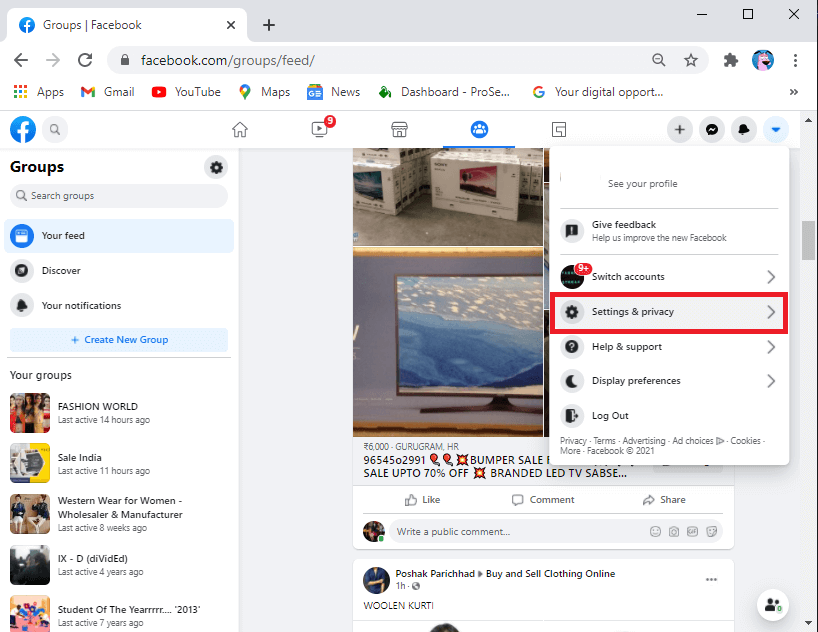
4. Klicke auf Newsfeed-Einstellungen.
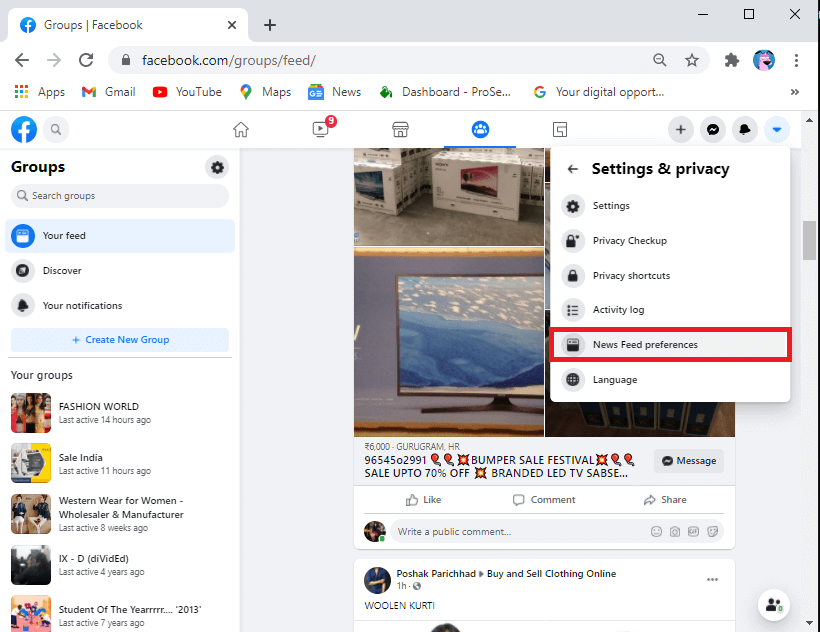
5. Endlich, Überprüfen Sie alle Feed-Einstellungen.
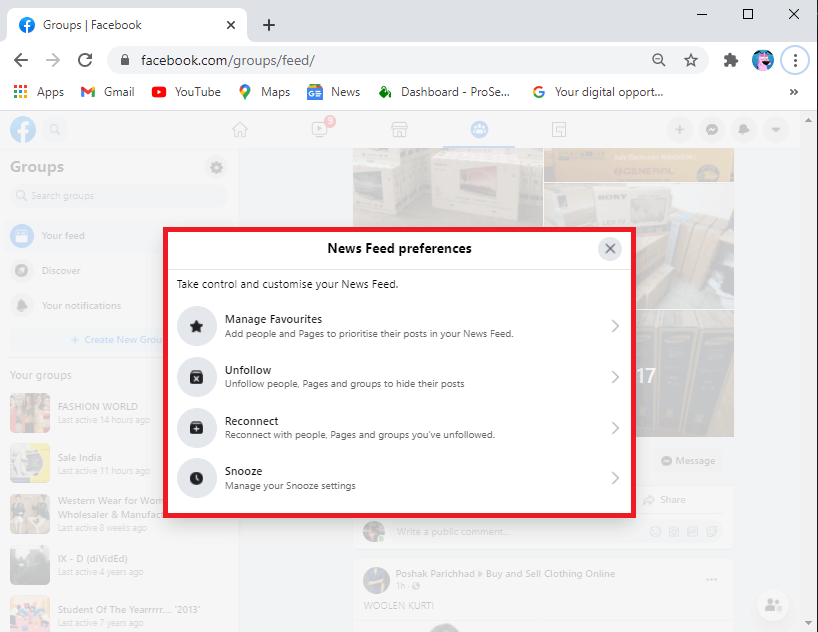
Für Facebook-App
1. Öffne dein Facebook App.
2. Tippen Sie auf Hamburger-Symbol in der oberen rechten Ecke.
![]()
3 Gehe zu Einstellungen und Datenschutz.
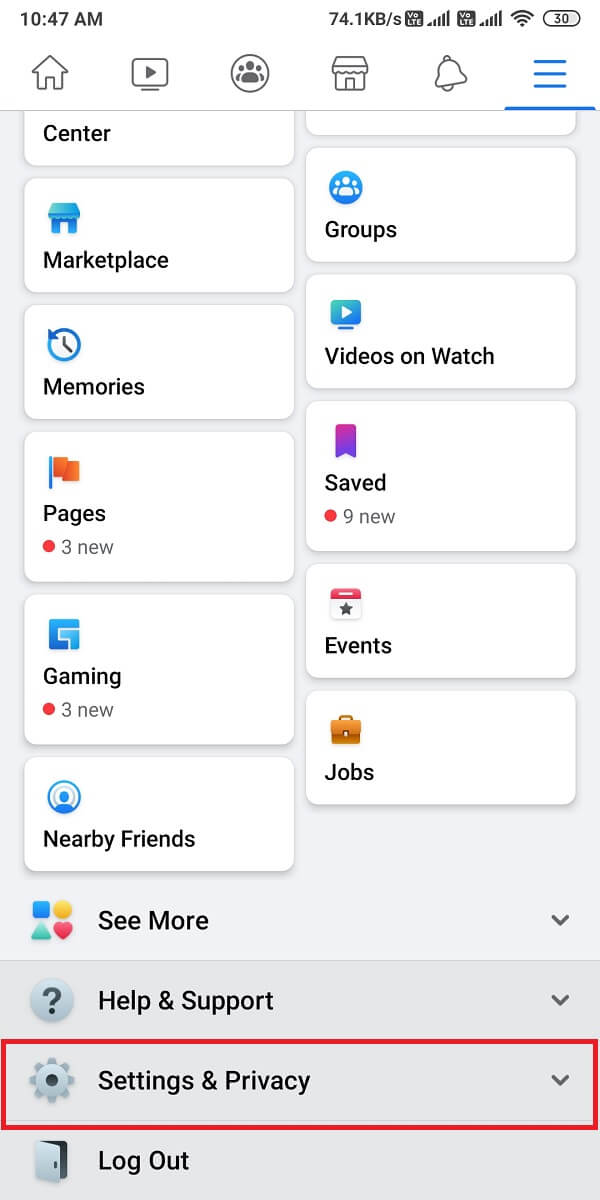
4. Tippen Sie auf Einstellungen .
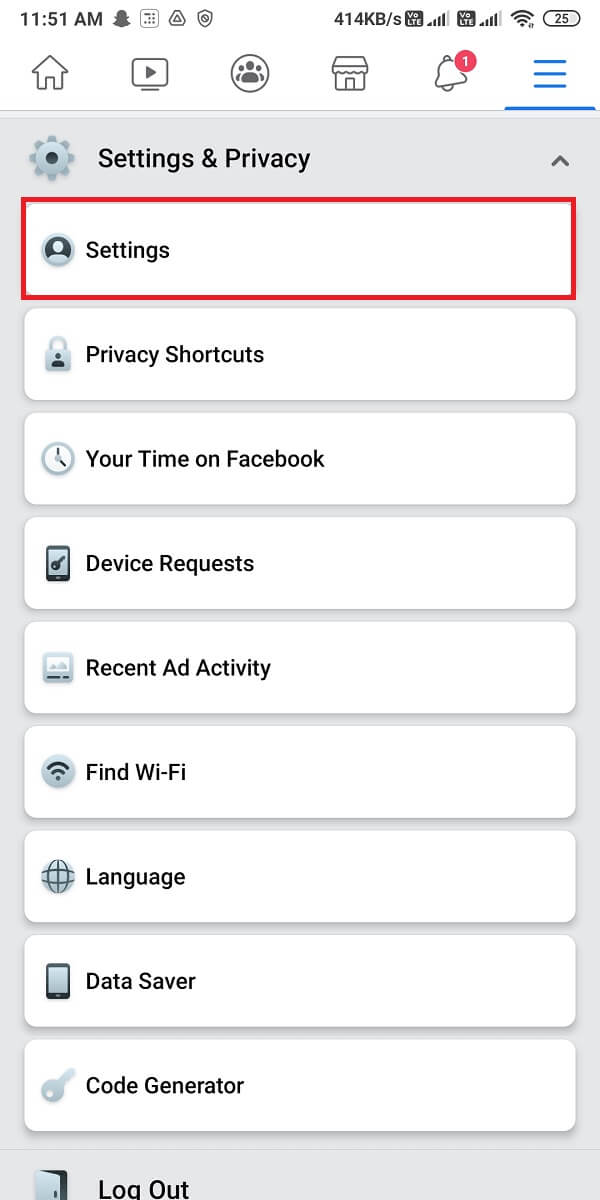
5. Tippen Sie nun auf Newsfeed-Einstellungen unter Newsfeed-Einstellungen.
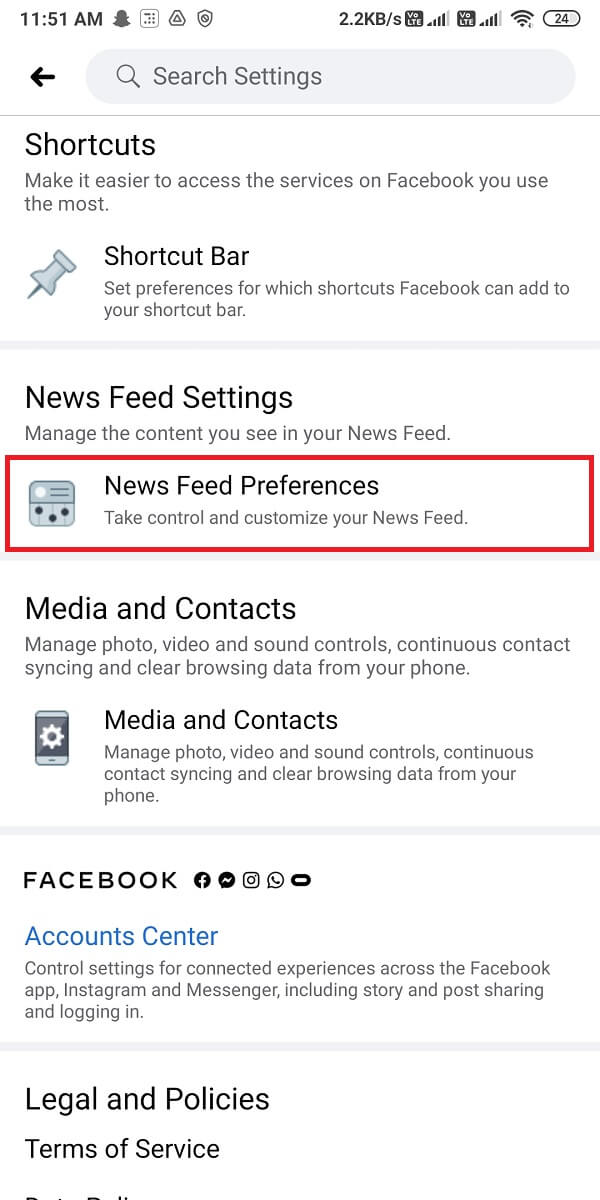
6. Überprüfen Sie abschließend, ob die Newsfeed-Einstellungen korrekt sind.
Empfohlen:
Wir hoffen, dass der obige Leitfaden hilfreich war und Sie dazu in der Lage waren Fehlerbehebung Es sind derzeit keine Beiträge mehr auf Facebook verfügbar, die angezeigt werden können. Fehler. Wir verstehen, dass dieser Fehler für Facebook-Nutzer frustrierend sein kann. Wenn die oben genannten Methoden für Sie funktionieren, teilen Sie uns dies in den Kommentaren unten mit.